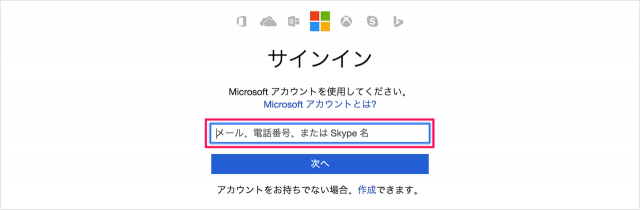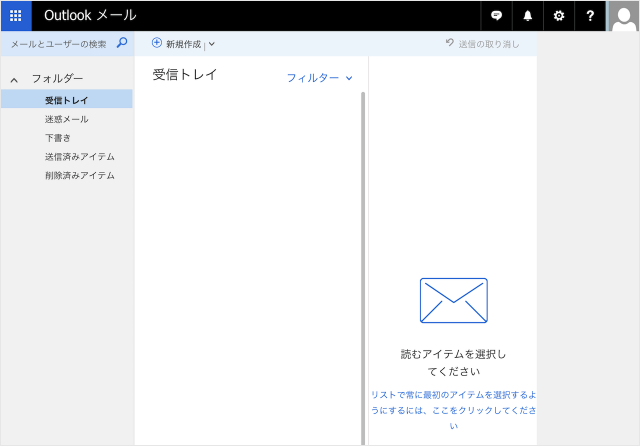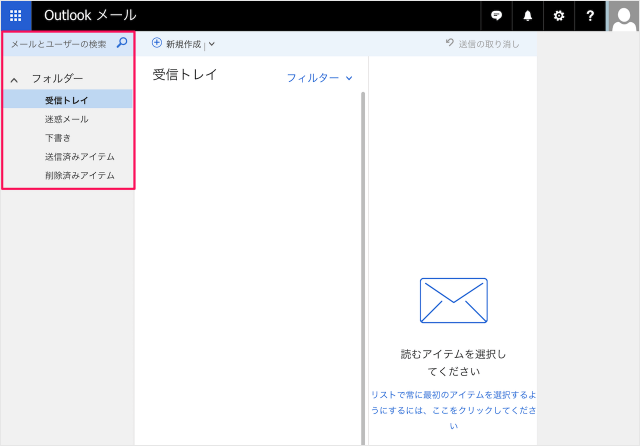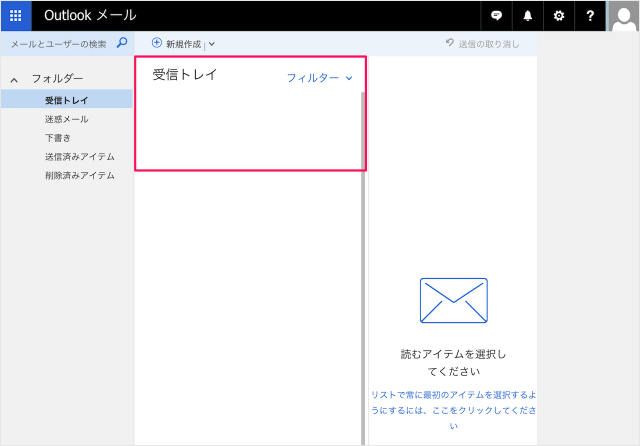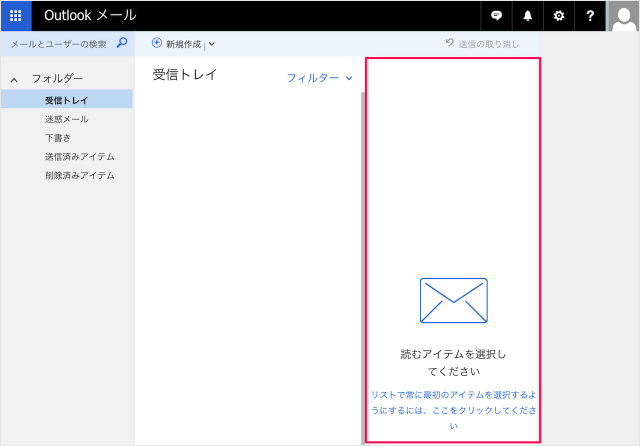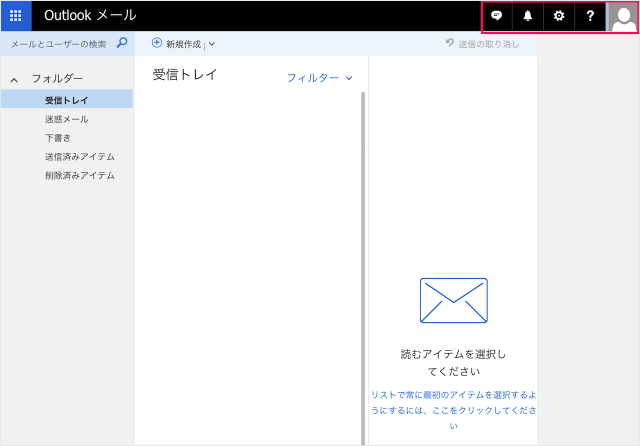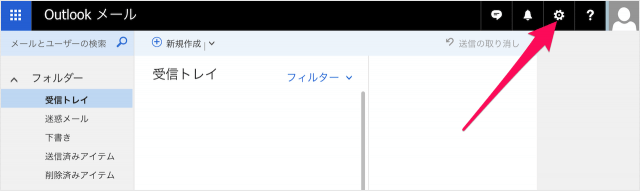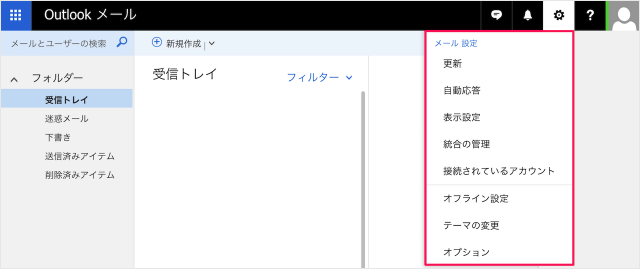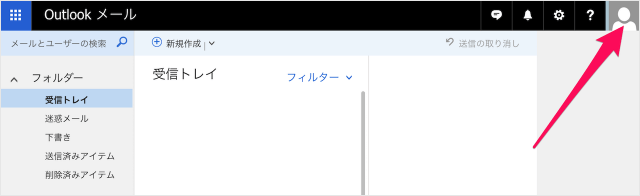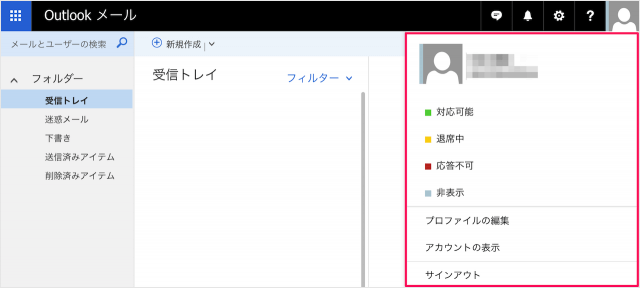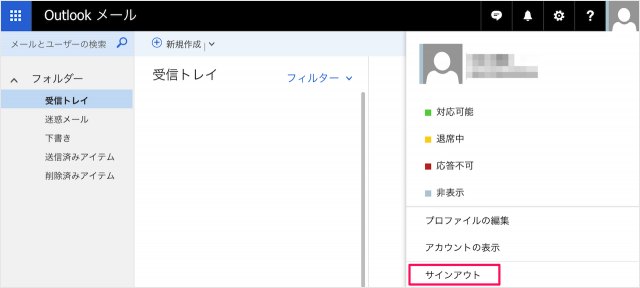目次
Outlookメールの概要とサインアイン・サインアウト方法を紹介します。
※ Outlookメールの新規登録についてはこちらをご覧ください。
Outlook メールアドレスの新規作成 – フリーメール
Outlookメール - サインイン
まずは「Outlook」へアクセスしましょう。

Outlook.com です。画面右上の「サインイン」をクリックしましょう。
- メール
- 電話番号
- Skype名
「次へ」をクリックします。
※ ここでは「メール」を入力しました。
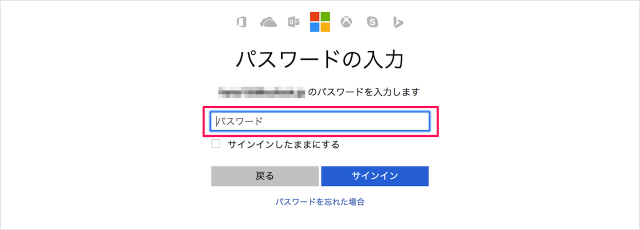
「パスワード」を入力し、「サインイン」をクリックしましょう。
Outlookメールの概要
次はメールの概要をみてみましょう。
左から
- Skype
- 通知
- メール設定
- ヘルプ
- アカウント
になります。
- 更新
- 自動応答
- 表示設定
- 統合の管理
- 接続されているアカウント
- オフライン設定
- テーマの変更
- オプション
- 対応可能/退席中/応答不可/非表示
- プロファイルの編集
- アカウントの表示
- サインアウト
Outlookメール - サインアウト
アカウントメニューの「サインアウト」をクリックすると、Outlook からサインアウトすることができます。
Outlookの使い方や設定
Outlook の使い方や設定はこちらをご覧ください。